皆さん大切なデータを誤って消してしまったことはありませんか?
私は時々あります(笑)
今までは諦めるよりはかなかったんですよね(^_^;)
今回はそんな時に便利なソフトEaseUS Data Recovery Wizard for Mac 10.0を提供していただいたので紹介します!!
EaseUS Data Recovery Wizard for Mac 10.0
EaseUS Data Recovery Wizard Professional 10.0
データ · リカバリ · ウィザード · プロフェショナル
削除、フォーマット、パーティション紛失、システム障害、ウィルス攻撃によって消失したデータをPC、ノーPC、またはほかの記憶メディアから復元します。
EaseUSData Recovery Wizard for Mac 10.0 | 最新バージョンこちらからダウンロード出来ます。
私はMacなのですが、もちろんWindows版も有ります。
まずは画像を消してみます!!
アイコンちっちゃくてとても見にくいですが(笑)デスクトップに適当な画像を貼ってあります。
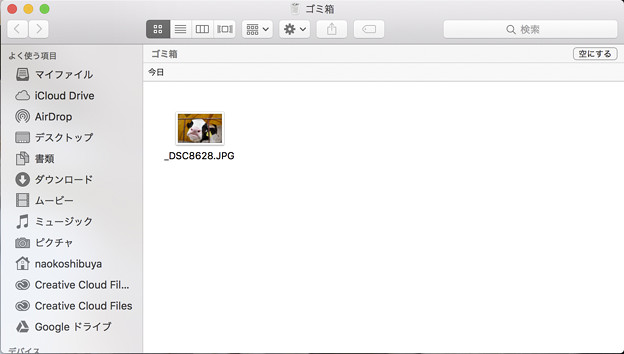
ゴミ箱に入れるだけではPC内に残っているのでゴミ箱も空にしておきますね♬
EaseUS Data Recovery Wizard for Mac 10.0を開く!
最初は全ての項目にチェックが入っていますが、今回は画像を探すので、一度全てのチェックを外して画像のみにチェックを入れておきます。
左上の『続ける』とクリック。
たくさんの画像ファイルが出てきたので、消してしまったファイル名を入れて検索してみました。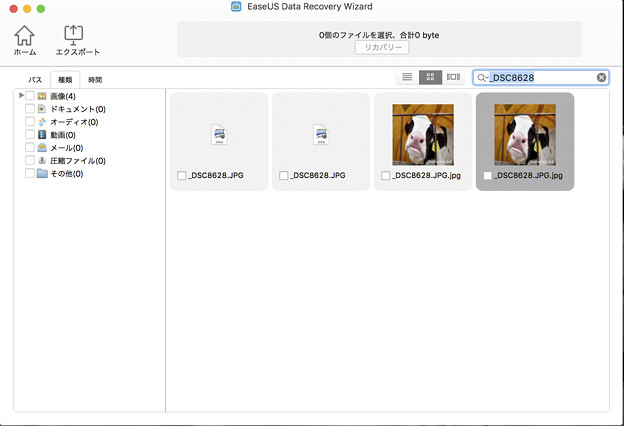
でました!!ウシ子!!(笑)
これを復元するので、画像のチェックを入れ、リカバリーボタンを押します。
プレビューで内容を確認してリカバリー出来ます。
保存先を選択して実行すると…。
これは凄いですね!!
使ってみた感想
PC内だけではなく、HDDやフラッシュメモリーでも復旧することができるようです。
これで大事なデータを消してしまっても安心ですね!!
見られたくないあんな画像やこんなデータ削除しても無駄ですよ〜♬
( ゚д゚)ハッ!そんなことに使ってはいけませんよ!!!(笑)
最初Macでリカバリーした時にJPEGファイルが開けないトラブルがありましたが、リカバリー前にプレビューで確認できない画像は、データが壊れている可能性があるので開けない場合もあるかもしれません。
私の場合はプレビューで画像が見ることが出来たものはリカバリー後にちゃんと画像を開くことが出来ました。
リカバリーできるものと出来ないものがあるのかもしれませんね。どのポイントでリカバリー出来ないのかは又後ほど検証してみたいと思います。
無料版は復旧できるのが2Gまでですが、有料版では制限無しで、永久アップデートもつきます!!
ちょっとしたデータなら2Gもあると余裕でスよね。
まずは無料版でお試ししてみるのが良いかもしれませんね!!

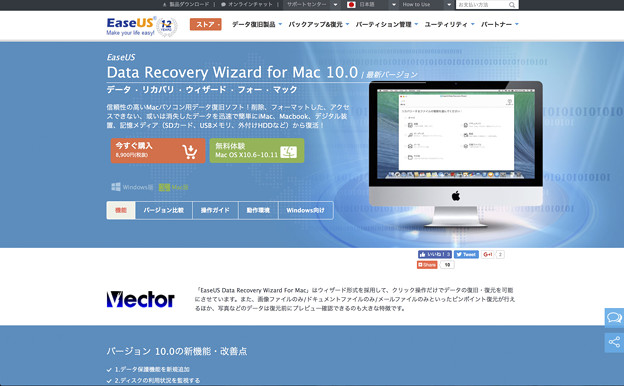
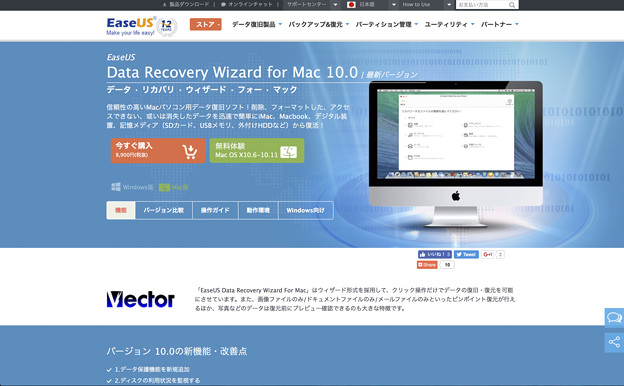
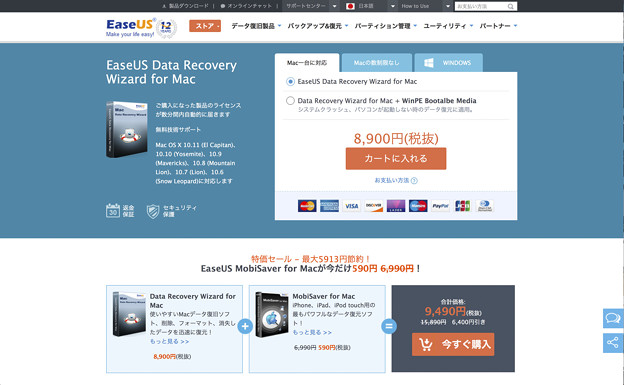

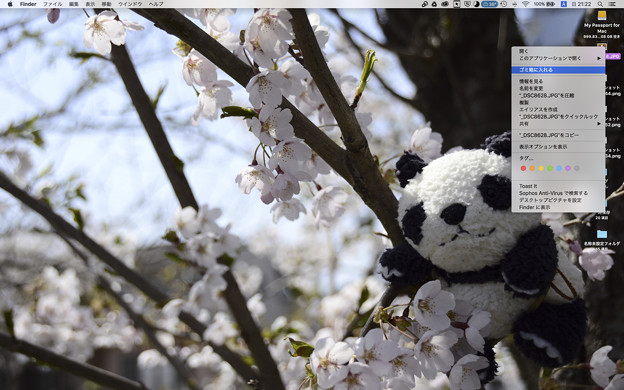
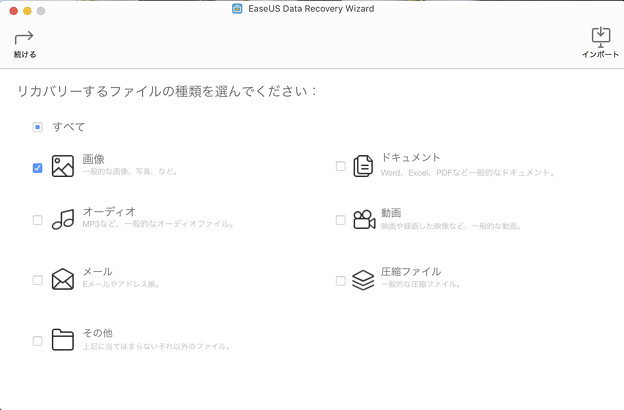
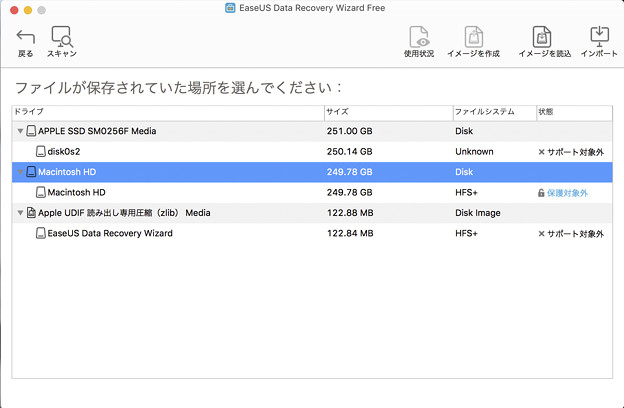
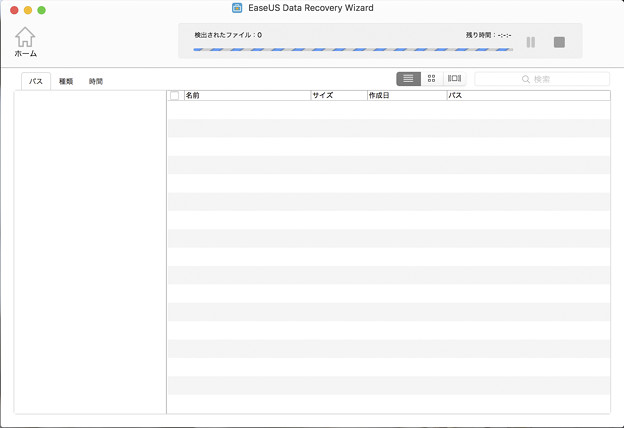
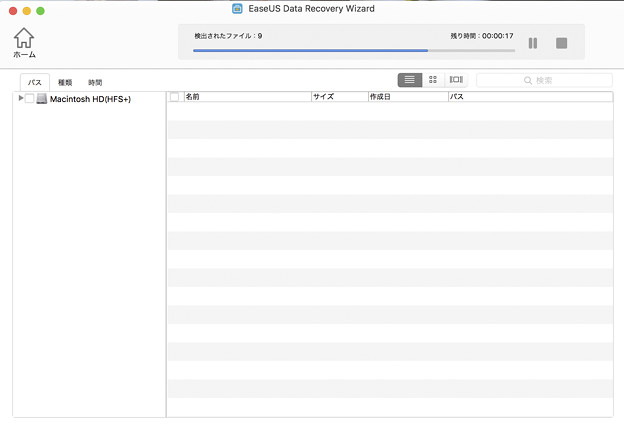
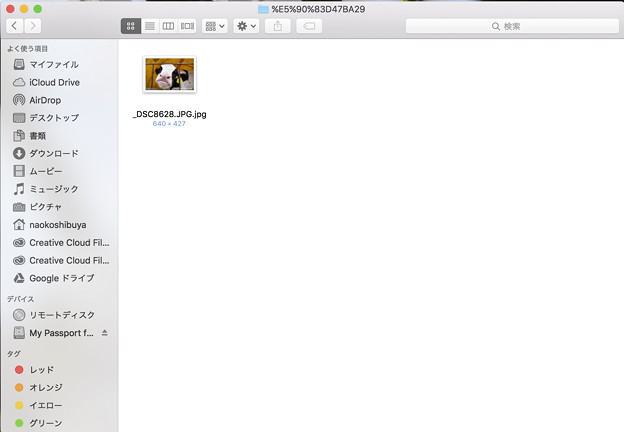


コメント